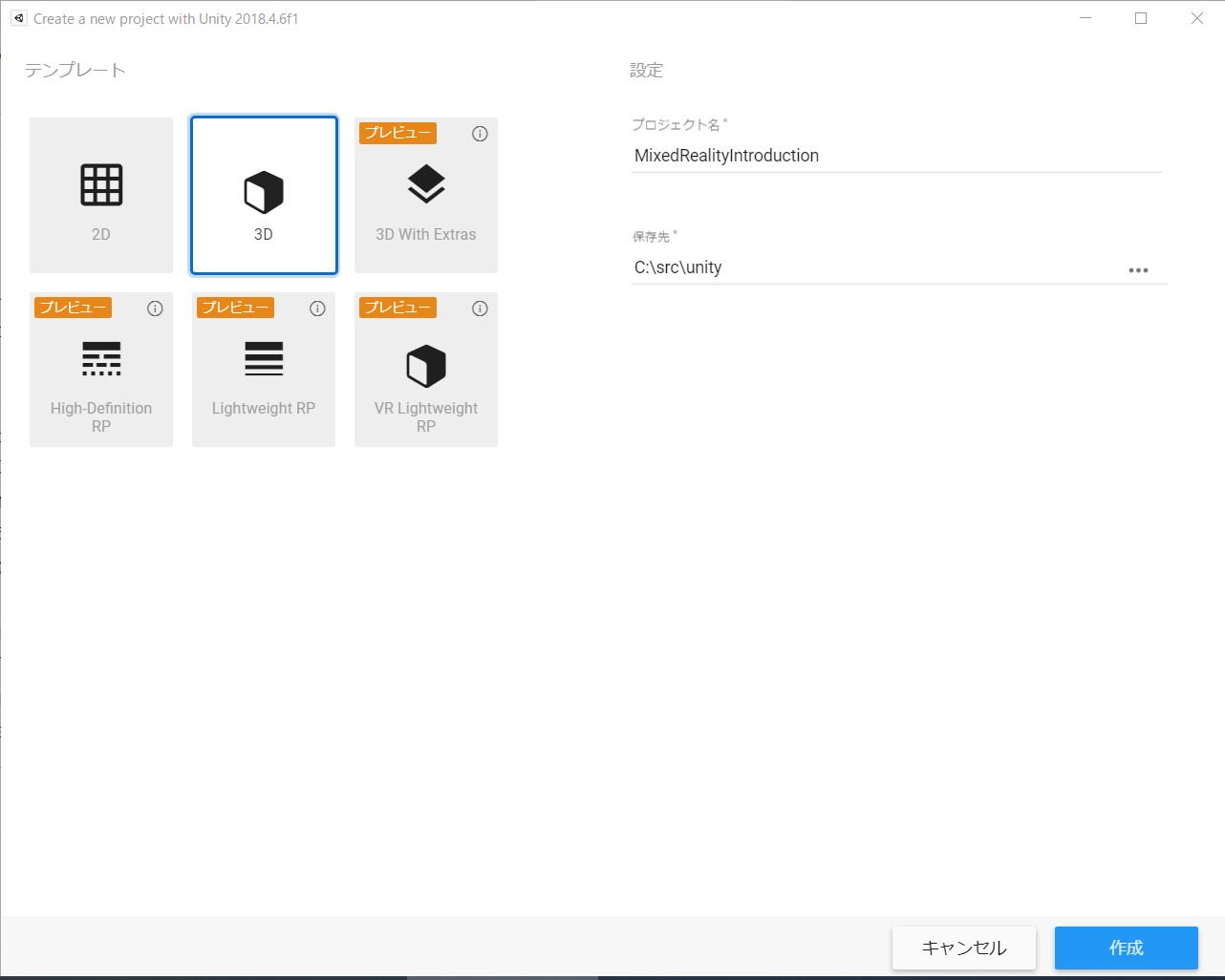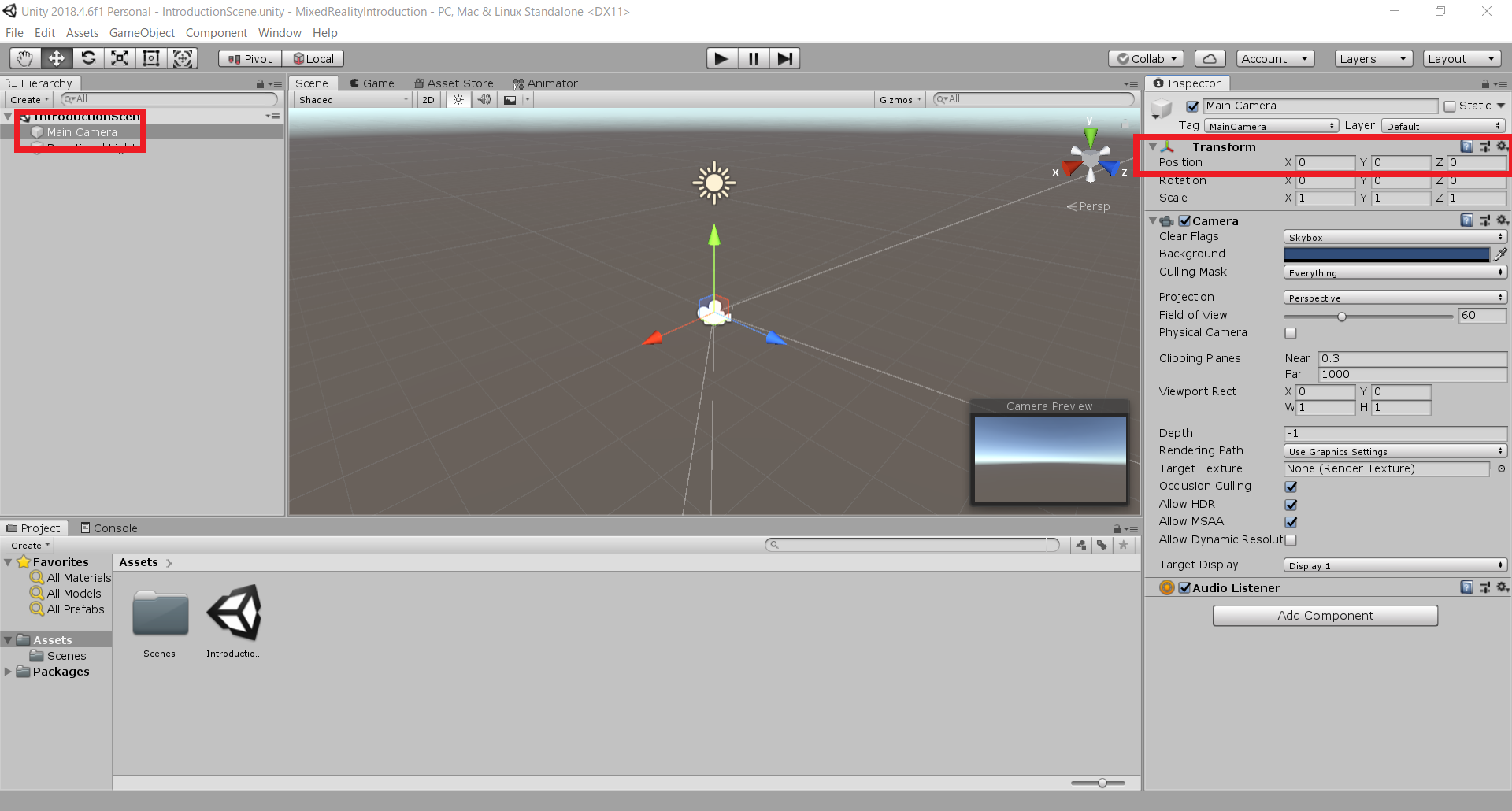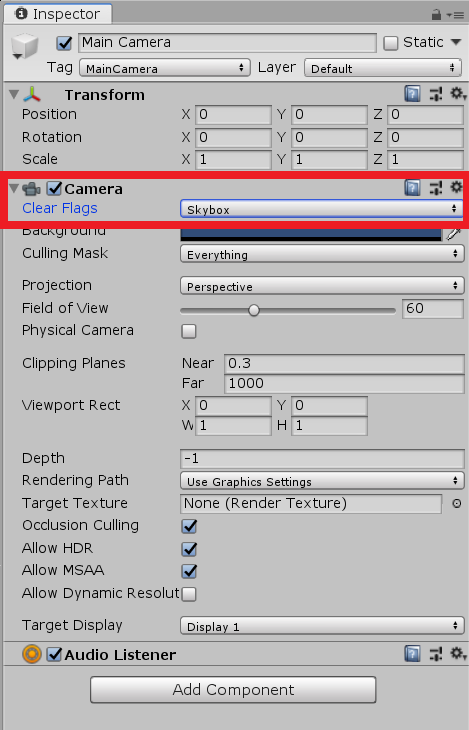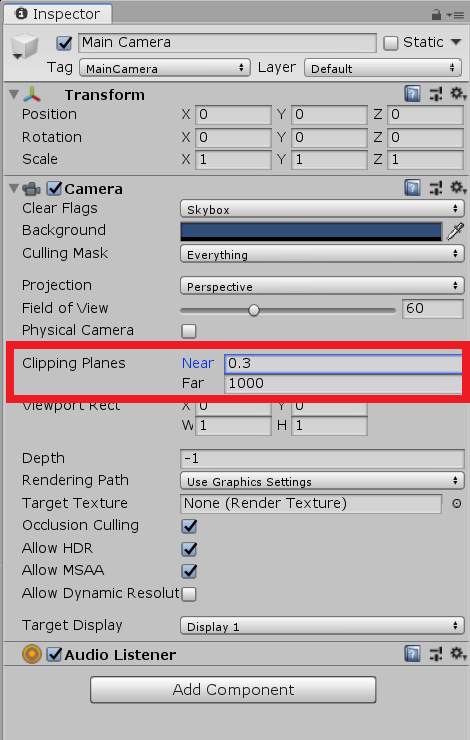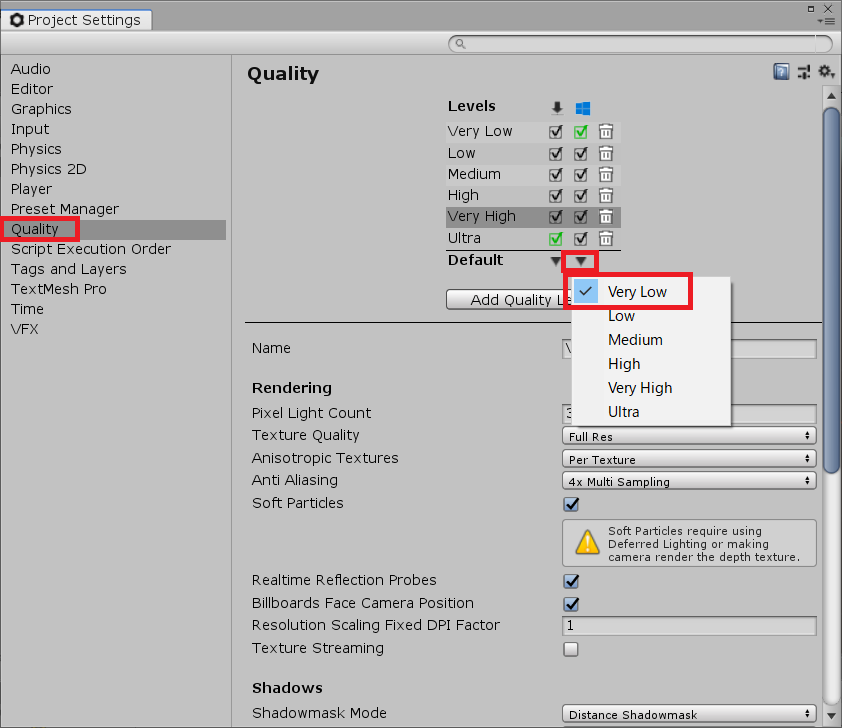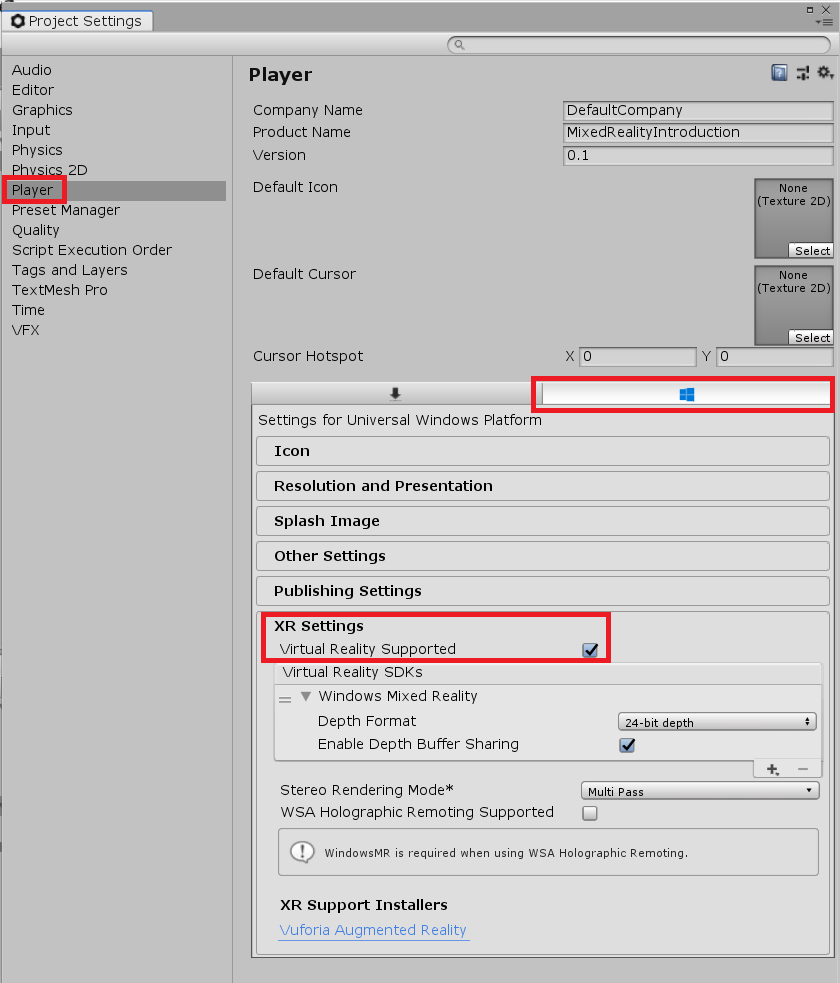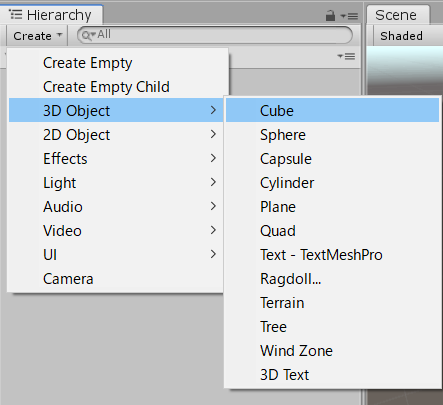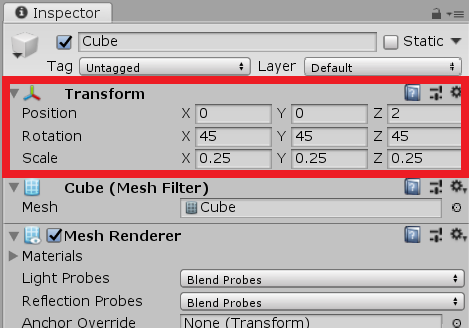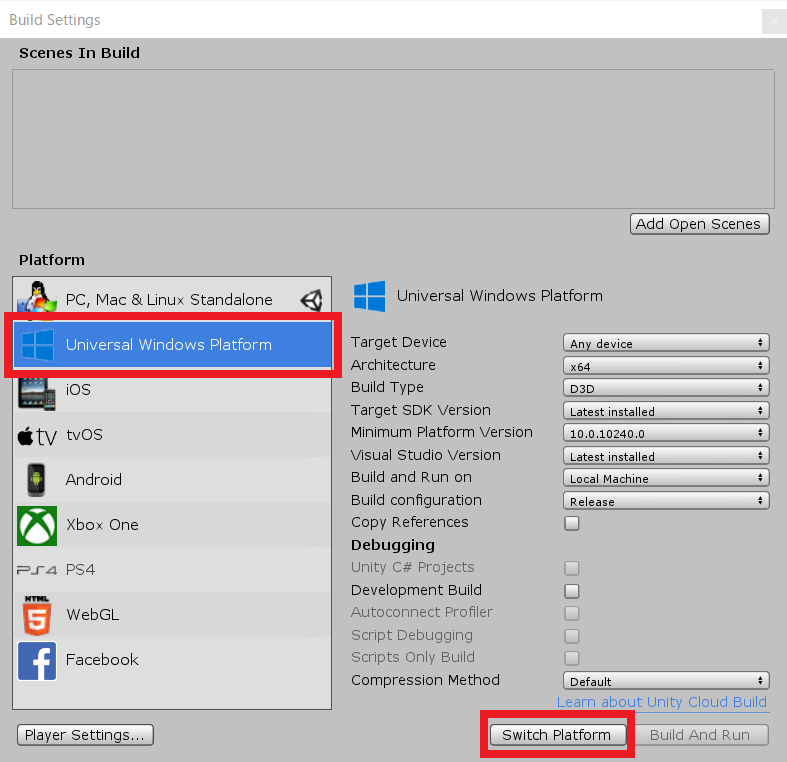はじめに
Windows MR、Unity 初心者です。
Microsoft 公式のチュートリアルであるイマーシブ ヘッドセットのチュートリアルを行ってみようと思います。
チュートリアルは以下のチュートリアルです。
MR 基本 100 - Unity の概要 - Mixed Reality | Microsoft Docs
環境
- Windows 10 Pro Version 1903
- Unity 2018.4.6f1
- Visual Studio Community 2019
- Mixed Reality ポータル
Chapter 1 - 新しいプロジェクトを作成する
-
Unity Hub を起動します。
-
[新規作成] を選択します。
-
[テンプレート] から [3D] を選択します。
-
[プロジェクト名] に [MixedRealityIntroduction] を入力します。
-
[保存先] を入力します。
-
[作成] を選択します。
Chapter 2 - カメラのセットアップ
-
[File] > [Save As] から Scene を保存します。
- ファイル名は [Main] とします。
-
Hierarchy ウィンドウから [Main Camera] を選択します。
-
Inspector ウィンドウの [Transform] > [Position] を (X : 0, Y : 0, Z : 0) に設定します。
- メインカメラはユーザーの頭の動きを追跡しているため、メインカメラの開始位置を設定することで、ユーザーの開始位置を設定できます。]
- ユーザーの開始位置を(X:0、Y:0、Z:0)と想像すると、アプリのレイアウトが簡単になります。
-
Inspector ウィンドウの [Camera] > [Clear Flags] を [Skybox] に設定します。
- Unity のデフォルトで [Skybox] に設定されています。
- HoloLens の場合は、Background の RGBA の値を (0, 0, 0, 0) に設定します。
-
Inspector ウィンドウの [Camera] > [Clipping Planes] > [Near] を [0.3] に設定します。
- Unity のデフォルトで [0.3] に設定されています。
- ユーザーとオブジェクトが近づいた時に、オブジェクトが表示されないようになります。
Chapter 3 - プロジェクト設定のセットアップ
Unity のパフォーマンスと品質の設定
-
[Edit] > [Project Settngs] > [Quality] を選択します。
-
Windows アイコンの列の一番下にある [▼] を選択し、[Very Low] を選択します。
- Windows アイコン列の Very Low 行の ☑ が緑色になります。
- 高フレームレートを維持し、最高のパフォーマンスを出すための設定です。
ターゲットWindows 10 SDK
-
[Edit] > [Project Settngs] > [Player] を選択します。
-
Windows アイコンを選択します。
-
[XR Settings] を開きます。
-
[Virtual Reality Supported] のチェックを入れます。
Chapter 4 - キューブを作成する
-
Hierarchy ウィンドウの [Create] から [3D Object] > [Cube] を選択します。
-
Hierarchy ウィンドウで作成した cube を選択します。
-
Inspector ウィンドウの [Transform] > [Position] を (X : 0, Y : 0, Z : 0) に設定します。
- 実世界ではユーザーポジションから 2m の位置になります。
-
[Transform] > [Rotation] を(X : 45, Y : 45, Z : 45) に、[Scale] を(X : 0.25, Y : 0.25, Z : 0.25) に設定します。
-
[File] > [Save] から Scene を保存します。
Chapter 5 - Unityエディターからデバイスで確認する
-
[File] > [Build Settings] を選択します。
-
[Platform] を [Universal Windows Platform] を選択します。
-
[Switch Platform] を選択します。
-
[Build Settings] ウィンドウを閉じて、Unity 画面上部にある ▶(Play)を選択します。
- Mixed Reality ポータルが起動して、Cube が表示されます。
Chapter 6 - Visual Studioからデバイスにビルドして展開する
-
[File] > [Build Settings...] を選択
-
「Add Open Scenes」を選択し、「Build」を選択
-
ダイアログが表示されるため、任意の場所に出力
-
出力した中にある *.sln を Visual Studio で起動
-
ターゲットを「Release」、「x64」に変更
-
「ローカル コンピューター」を選択
- Windows Mixed Reality シミュレーターは ローカル コンピューター を選択すると自動的に起動します。
-
[デバッグ] > [デバッグなしで開始] を選択
さいごに
- Windows MR のアプリ開発の基本的なことなので覚えておくとよさそうです。